作者:马里澳大叔
大家好,马里澳又来了,之前关于数码视讯Q7这个闲鱼40包邮的盒子,我发布了3个折腾的文章。今天结合以前的教程,最终对这个盒子的用途进行个总结。
最终实现的效果是,盒子成为家中的数字转盘,音乐串流播放器,docker服务器,除了可以被手机音乐播放app控制,进行upnp,airplay,ROON进行控制,本身也可以直接播放阿里云盘里的无损音乐进行播放。
第一期我们对盒子进行固件准备,顺便root,为我所用。
第二篇比较关键,是本篇盒子基础系统的安装方法。
第三篇,就是对系统的依赖安装,调试,docker的安装等。
数码视讯Q7应该算是市面上比较垃圾的盒子,甚至从玩的难易程度角度讲,还不如数码视讯Q5来的更规范。我这4个教程,同样使用于N1盒子,当然破解部分不一样。
下面文章正式开始:
1.硬件准备:参考1,2.3篇,您的盒子已经安装好了moOde系统,并且安装好了docker。
2. 我们安装aliyundrive-webdav,这是安装的docker版本。
docker run -d --name=aliyundrive-webdav --restart=unless-stopped -p 8080:8080
-v /etc/aliyundrive-webdav/:/etc/aliyundrive-webdav/
-e REFRESH_TOKEN='your fresh token'
-e WEBDAV_AUTH_USER=admin
-e WEBDAV_AUTH_PASSWORD=admin
messense/aliyundrive-webdav
阿里云盘的refresh token,张大妈有很多教程了,不明白的再评论吧。上面记住用户名和密码,端口建议不用8080,换个别的。这个都随意。
3. 安装成功后,看下运行情况,没问题,就继续。
4. 下面安装rclone
curl https://rclone.org/install.sh | sudo bash
安装完成后,运行
rclone config
这个地方其实比较简单,就是设置挂载的各项数据:看不明白的稍微百度一下很简单,基本上你不知道填啥的都直接回车即可。基本顺序罗列一下:
n# new remote
aliyun#给你挂载的这个盘起个名,一般是aliyun或者aliyunpan,随意
40#选择webdav协议
url>http:192.168.58.225:8080#你的盒子地址加上阿里云的端口,我建议不要用8080的那个端口
vendor> 5#选other
user:admin
【 40元的数字转盘,音乐串流播放器达成。篇四,连接阿里云盘播放DSD无损音乐。】y#自己输入密码
password:admin# 不显示
bearer token直接回车
edit advanced config : n
yes this is ok:y
q#退出完事
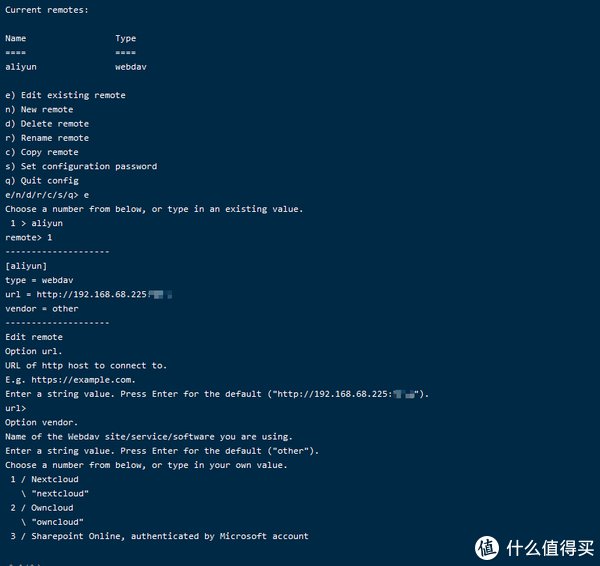
文章插图
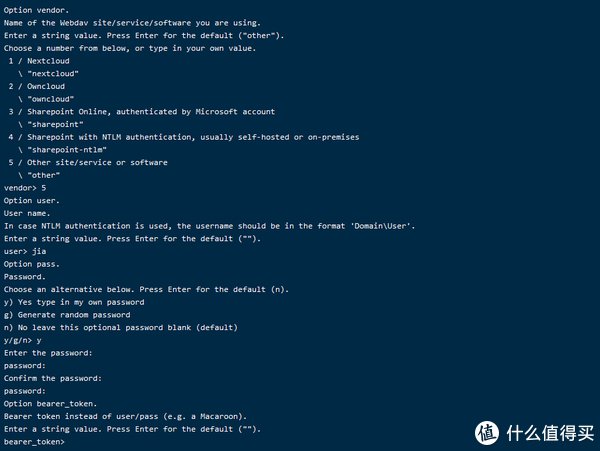
文章插图
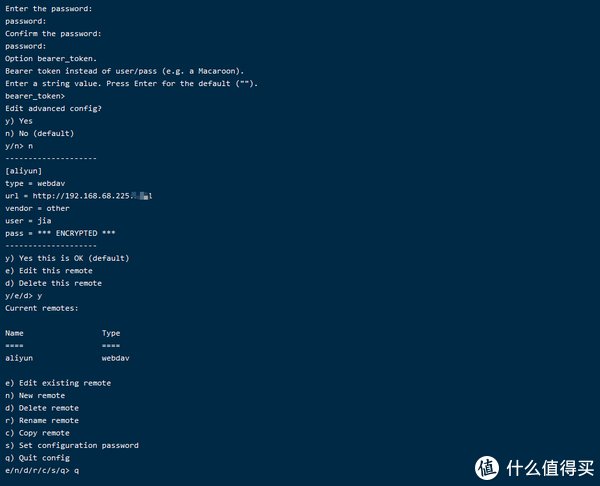
文章插图
需要注意的是,rclone里面输入的用户名,密码是你阿里云盘docker安装的时候设置的,也就是我上面docker安装那段代码中的admin/admin,这里一定要输入。否则挂载阿里云盘会有权限的问题。
下面我们回到moode的网页端看看:
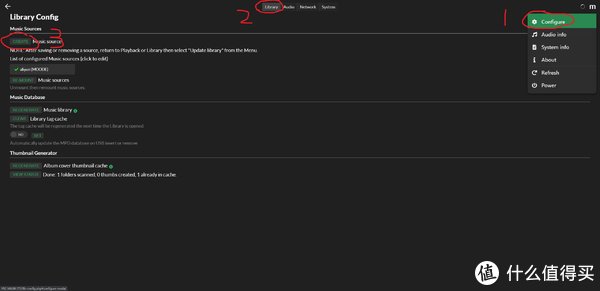
文章插图
依次点击右上角的M,configure,library,点击create,也就是创建音乐库
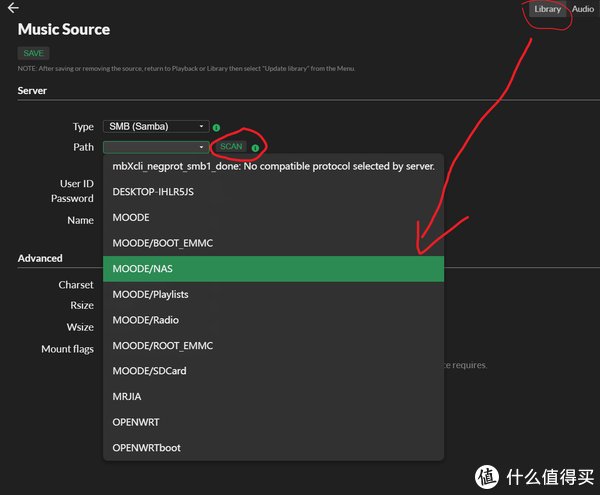
文章插图
下拉菜单,需要先SCAN才会出现,我们可以看到,moode默认的是有一些目录的。我们就挂载阿里云盘到这个NAS目录里去。
回到SSH控制台:
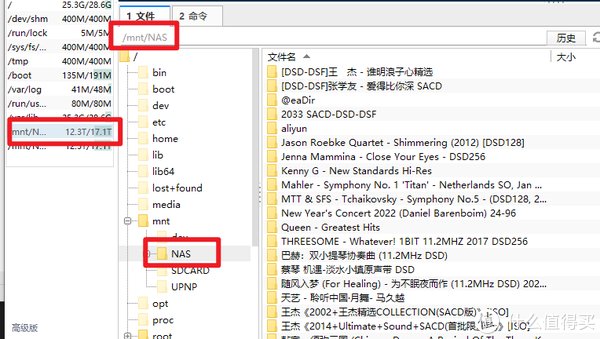
文章插图
可以轻松的找到目录的地址:/mnt/NAS,后面一行代码就解决了。
rclone mount arclone mount aliyun:MUSIC /mnt/NAS --cache-dir /tmp --allow-other --vfs-cache-mode writes --allow-non-empty
- meta|元宇宙的虚拟世界要么是营销领域一件大事,要么是过度炒作的时尚
- 滴滴出行|科技跑太快,再等等走得慢的人
- 春节档|做好事不留名?到底是哪家运营商?太期待它的做法推广了!
- 印尼|比芯片还短缺的资源!被印尼列入禁止出口名单,却被中企打破垄断
- 华为“天才少年”申请出战!17人1年的时间,创造一个不可能
- 谷歌又买算法送手机了,最新方法让背景虚化细节到头发丝,真有单反的感觉了
- 京东|关于"消费升级"VS"消费降级"的若干思考
- 穿上简单而无杂质的打底裤装扮,穿出个性与时髦感,干净素雅
- 抖音你的眉目如花青秀一颦一笑心弦波动始终探索不尽关于你的秘密是什么歌 歌曲分享
- vivo S12 Pro拍照实力如何?春节期间的实拍样张来了
